|
|
(Traduction du document original anglais)
|
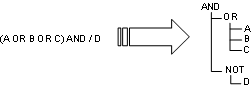
|
Opérateurs
|
Opérandes
|
Résultats
|
Description
|
|
|---|---|---|---|---|
|
Opérateurs booléens
|
AND
|
De 1 à N termes booléens
|
Booléen
|
Exécute un AND logique entre tous les termes.
|
|
OR
|
Exécute un OR logique entre tous les termes.
|
|||
|
NOT
|
1 terme booléen
|
Renvoie la négation du terme.
|
||
|
XOR
|
2 termes booléens
|
Renvoie TRUE si les deux termes sont différents.
|
||
|
DELAY
|
1 terme booléen
|
Retarde l'activation ou la désactivation du terme.
|
||
|
Opérateurs de comparaison
|
EQUAL TO
|
2 termes entiers ou flottants
|
Renvoie TRUE si les deux termes sont égaux, sinon FALSE.
|
|
|
GREATER THAN
|
Renvoie TRUE si le premier terme est strictement supérieur au second, sinon FALSE.
|
|||
|
GREATER THAN OR EQUAL TO
|
Renvoie TRUE si le premier terme est supérieur ou égal au second, sinon FALSE.
|
|||
|
LESS THAN
|
Renvoie TRUE si le premier terme est strictement inférieur au second, sinon FALSE.
|
|||
|
LESS THAN OR EQUAL TO
|
Renvoie TRUE si le premier terme est inférieur ou égal au second, sinon FALSE.
|
|||
|
DIFFERENT FROM
|
Renvoie TRUE si les deux termes sont différents, sinon FALSE.
|
|||
|
Opérateurs arithmétiques
|
PLUS
|
2 termes entiers ou flottants
|
Entier
|
Renvoie la somme des valeurs des deux termes.
|
|
MINUS
|
Renvoie la soustraction des valeurs des deux termes.
|
|||
|
MULTIPLY
|
Renvoie la multiplication des valeurs des deux termes.
|
|||
|
DIVIDE
|
Renvoie le résultat de la division du premier terme par le second. Si le second terme est égal à zéro, Trending Tool renvoie le résultat arbitraire zéro.
|
|||
|
QUOTIENT
|
Renvoie le quotient de la division du premier terme par le second.
|
|||
|
REMAINDER
|
Renvoie le reste de la division du premier terme par le second.
|
|||
|
CONSTANT
|
-
|
Renvoie la valeur de la constante.
|
||
|
CONSTANT TIME
|
-
|
Renvoie la durée en secondes entre minuit et l'heure sélectionnée sous forme de constante.
|
||
|
CURRENT TIME
|
-
|
Renvoie la durée en secondes entre minuit et l'heure actuelle du chronogramme sous forme de constante.
|
||
|
SQUARE
|
1 terme entier ou flottant
|
Entier ou flottant
|
Renvoie la valeur au carré du terme.
|
|
|
SQUARE ROOT
|
Renvoie la racine carrée de la valeur du terme.
|
|||
|
EXPONENTIAL
|
Renvoie exp(valeur du terme).
|
|||
|
LOGARITHM
|
Renvoie log(valeur du terme).
|
|||
|
NAPIERIAN LOGARITHM
|
Renvoie ln(valeur du terme).
|
|||
|
SINE
|
Renvoie sin(valeur du terme).
|
|||
|
COSINE
|
Renvoie cos(valeur du terme).
|
|||
|
TANGENT
|
Renvoie tan(valeur du terme).
|
|||
|
Opérateurs logiques
|
LOGICAL AND
|
2 termes entiers
|
Entier
|
Renvoie le résultat de l'opérateur AND entre les deux termes entiers.
|
|
LOGICAL OR
|
Renvoie le résultat de l'opérateur OR entre les deux termes entiers.
|
|||
|
LOGICAL XOR
|
Renvoie le résultat de l'opérateur XOR entre les deux termes entiers.
|
|||
|
LOGICAL NOT
|
1 terme entier
|
Renvoie le complément du terme entier.
|
||
|
Opérateurs de conversion
|
INTEGER->BOOLEAN
|
Booléen
|
Renvoie FALSE si la valeur du terme est 0, sinon TRUE.
|
|
|
BOOLEAN-> INTEGER
|
1 terme booléen
|
Entier
|
Renvoie 1 si la valeur du terme est TRUE, 0 si la valeur du terme est FALSE.
|
|
|
Opérateurs spécifiques
|
TIMER
|
1 terme booléen
|
Entier
|
Indique la durée en millisecondes de l'activité d'une variable booléenne. La valeur change sur le front descendant de la variable booléenne.
|
|
Onglets de la boîte de dialogue
|
Description
|
|---|---|
|
Equation
|
Les équations booléennes de Trending Tool sont représentées sous forme d'arborescence. Cette zone de la boîte de dialogue contient l'équation de la variable calculée.
|
|
Opérateurs
|
Cet onglet permet d'ajouter des opérateurs aux équations des variables calculées. Les opérateurs disponibles sont représentés par les niveaux de l'arborescence affichés dans l'onglet. Pour ajouter un opérateur, sélectionnez-le dans l'arborescence puis cliquez sur le bouton Ajouter situé à gauche.
|
|
Variables
|
Les deux titres suivants apparaissent dans cet onglet : Modules et Variables Trending Tool.
|
|
OK
|
Ce bouton permet de valider les modifications apportées à l'équation et de fermer la boîte de dialogue.
|
|
Cancel
|
Ce bouton permet de fermer la boîte de dialogue sans appliquer les modifications apportées à l'équation de la variable.
|
|
Etape
|
Action
|
|---|---|
|
1
|
Dans l'arborescence des modules, sélectionnez le module auquel vous souhaitez ajouter une variable calculée.
|
|
2
|
L'option Variable calculée dans le menu Insérer permet de choisir le type de variable à créer. Cette commande permet d'ouvrir la boîte de dialogue de nouvelle variable calculée.
|
|
3
|
Dans la boîte de dialogue, sélectionnez l'opérateur racine de l'équation dans la liste des opérateurs, puis cliquez sur le bouton Ajouter. Dans les équations de Trending Tool, l'opérateur racine correspond toujours à un opérateur qui renvoie un résultat du type choisi.
|
|
4
|
Sélectionnez le premier terme de l'opérateur Racine, soit dans la liste des variables pour ajouter une variable directement dans l'équation, soit dans la liste des opérateurs pour ajouter une sous-équation, puis cliquez de nouveau sur le bouton Ajouter.
|
|
5
|
Répétez les étapes 3 et 4 jusqu'à l'obtention d'une équation complète et cliquez sur le bouton OK pour ajouter la variable au module et fermer la boîte de dialogue. Le bouton OK est accessible uniquement lorsque la syntaxe de l'équation est correcte.
|
|
Etape
|
Action
|
|---|---|
|
1
|
Sélectionnez la variable que vous souhaitez modifier dans le tableau statistique des variables.
|
|
2
|
Utilisez la commande Propriétés... du menu Edition. Elle permet d'accéder à la boîte de dialogue qui contient les propriétés de la variable calculée.
|
|
3
|
Cliquez sur l'onglet Equation dans la boîte de dialogue. Il contient l'équation actuelle de la variable.
|
|
4
|
Cliquez sur le bouton Modifier... pour accéder à l'éditeur d'équations.
|
|
5
|
Modifiez l'équation de la variable selon les besoins, puis cliquez sur le bouton OK pour enregistrer les modifications et fermer l'éditeur. Le bouton Annuler permet d'annuler les modifications et de fermer simultanément l'éditeur.
|
|
6
|
Cliquez sur le bouton OK pour fermer la boîte de dialogue des propriétés de la variable calculée. Les développements de la variable sont immédiatement recalculés pour l'ensemble de l'enregistrement.
|
|
Options de la boîte de dialogue
|
Description
|
|---|---|
|
Equation
|
Cette zone permet d'afficher l'équation associée à la variable sous forme d'arborescence.
|
|
Modifier
|
Cliquez sur ce bouton pour accéder à la boîte de dialogue afin de modifier l'équation de la variable.
|
|
OK
|
Fermer la boîte de dialogue et appliquer les modifications apportées.
|
|
Cancel
|
Fermer la boîte de dialogue sans appliquer les modifications apportées.
|
|
Appliquer
|
Appliquer les modifications apportées sans fermer la boîte de dialogue.
|
|
Aide
|
Ouvrir une fenêtre contenant une aide en ligne relative aux propriétés de la boîte de dialogue.
|